
【Hangouts】通知の設定や問題解決方法を解説していくよ!
友達とメッセージのやり取りや通話ができるコミュニケーションアプリ「ハングアウト」。
ハングアウトを使っているとだんだん友達が増えていき、通知が多くなってしまうことがあります。
そこで今回は、ハングアウトの通知の設定方法について解説していきます。
Contents[OPEN]
Hangoutsの通知設定方法の前に!機能をおさらい!
ハングアウトの通知設定方法の前に、まずは簡単にハングアウトの機能を紹介します。
無料でWeb会議ができるサービス!
ハングアウトは、Googleが提供している無料のコミュニケーションツールです。
LINEのように、個人チャットやグループチャット、ビデオ通話、音声通話などが利用できます。
友達とのやり取りはもちろん、ビジネスツールとしても使用可能です。
例えば、Web会議や業務連絡、連絡網などに活用できます。
また、Googleアドレス(Googleアカウント)を連携して使用するので、複数のアカウントの作成が可能です。
そのため、用途に合わせて複数のアカウントを作り、使い分けることができます。
チャットと音声・ビデオ通話はおまかせ!
ハングアウトでは、チャットとビデオ通話を無料で利用できます。
チャット
チャットは、個人とグループどちらも対応しています。
テキストメッセージでLINEのような個人チャットでやりとりをしたり、グループを作成して情報共有する場としても利用できます。
また、テキストだけではなく、画像や動画を送信することも可能です。
Googleドライブにあるデータを選択して送信できます。
LINEのように「スタンプ」が用意されており、100種類以上のスタンプの中から好きなものを選ぶことができます。
音声・ビデオ通話
ハングアウトでは、音声・ビデオの通話を無料で利用できます。
最大10人(無料プラン)まで同時にビデオチャットが可能です。
「Google Meet」という有料プランでは、Googleドライブ内にあるデータを共有しながら、ドキュメントやスプレッドシート、プレゼンテーションなどの資料を作成できます。
録画機能もついているので、会議やセミナーの様子を参加できなかった人に共有したいときに便利です。
ビデオ通話で背景を映したくない場合には、バーチャル背景を使用できます。
「Hangouts」から「Google Chat」に名前が変更される予定
ハングアウトは、2021年に「Google Chat」というサービスに移行することが発表されました。
詳しい時期は未定ですが、アップグレードすることでさまざまな機能が追加され、作業を効率化することができます。
ハングアウト
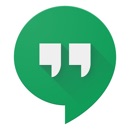
開発:Google LLC
掲載時の価格:無料
Ver:iOS 36.1 / Android Varies with device